在3DMAX中添加并应用贴图材质是用来增加模型的细节和真实感的重要步骤。下面将介绍如何在3DMAX中添加并应用贴图材质的方法。
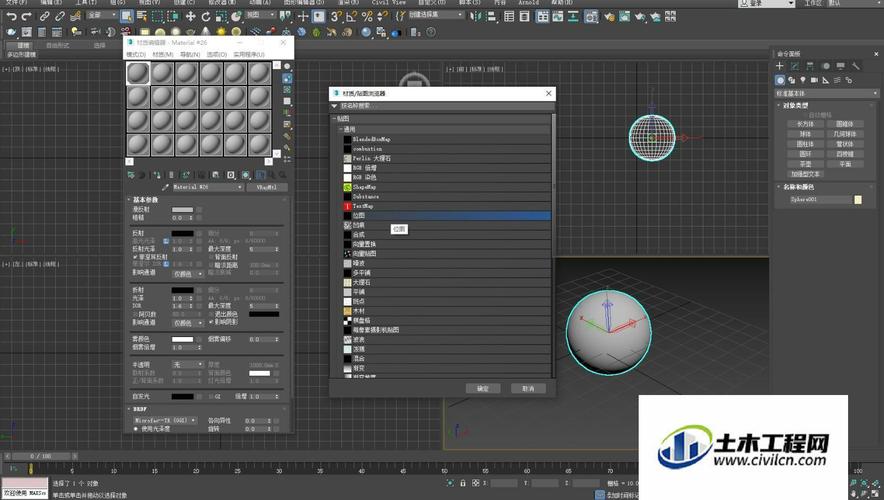
首先,打开3DMAX软件,并导入你想要添加材质的模型。你可以通过点击“文件”菜单中的“导入”选项,在弹出的对话框中选择模型文件并导入。
接下来,选择你想要添加贴图材质的模型,然后点击右上角的“材质编辑器”按钮。这将打开一个新的窗口,用于编辑材质。
在材质编辑器窗口中,点击“创建材质球”按钮。这将创建一个新的材质球,并在左侧的列表中显示。
然后,在材质球参数设置区域中,点击“漫反射”选项,并在参数设置区域中选择“位图”作为漫反射颜色的类型。
接着,点击“位图”选项下的“浏览”按钮,选择你想要应用的贴图文件。一旦选择了文件,贴图将显示在材质球参数设置区域的预览窗口中。
你可以通过调整“UVW反复”参数来控制贴图的重复次数。如果你想要贴图在模型上重复多次,可以增加该参数的值。反之,如果你想要贴图只在模型上重复一次,可以减少该参数的值。
最后,在材质球参数设置区域中,点击“应用材质到选定的对象”按钮。这将把贴图材质应用到你选择的模型上。

通过以上步骤,你已经成功在3DMAX中添加并应用了贴图材质。你可以在渲染预览窗口中查看模型的效果,或者在渲染输出阶段渲染出最终的图像。贴图材质将为你的模型增添细节和真实感。
转载请注明来源本文地址:https://www.tuituisoft/blog/18013.html